Nota
L'accesso a questa pagina richiede l'autorizzazione. È possibile provare ad accedere o modificare le directory.
L'accesso a questa pagina richiede l'autorizzazione. È possibile provare a modificare le directory.
Questo articolo illustra come integrare Terraform Cloud con Microsoft Entra ID. Integrando Terraform Cloud con Microsoft Entra ID, è possibile:
- Controllare in Microsoft Entra ID chi può accedere a Terraform Cloud.
- Abilitare gli utenti per l'accesso automatico a Terraform Cloud con gli account Microsoft Entra personali.
- Gestire gli account in un'unica posizione centrale.
Prerequisiti
Lo scenario descritto in questo articolo presuppone che siano già disponibili i prerequisiti seguenti:
- Un account utente di Microsoft Entra con una sottoscrizione attiva. Se non ne hai già uno, puoi Creare un account gratuitamente.
- Uno dei ruoli seguenti:
- Sottoscrizione di Terraform Cloud con accesso unico (SSO) abilitato.
Descrizione dello scenario
In questo articolo viene configurato e testato l'accesso SSO di Microsoft Entra in un ambiente di test.
- Terraform Cloud supporta SSO iniziato da SP e IDP.
- Terraform Cloud supporta il provisioning utenti Just In Time.
Aggiungere Terraform Cloud dalla raccolta
Per configurare l'integrazione di Terraform Cloud in Microsoft Entra ID, è necessario aggiungere Terraform Cloud dalla raccolta al proprio elenco di app SaaS gestite.
- Accedi all'interfaccia di amministrazione di Microsoft Entra come almeno un amministratore di applicazioni cloud .
- Naviga su Entra ID>Applicazioni aziendali>Nuova applicazione.
- Nella sezione Aggiungi dalla raccolta inserisci Terraform Cloud nella casella di ricerca.
- Selezionare Terraform Cloud nel pannello dei risultati e quindi aggiungere l'app. Aspetta alcuni secondi mentre l'app viene aggiunta al tuo tenant.
In alternativa, puoi anche utilizzare la procedura guidata di configurazione delle app aziendali . In questa procedura guidata è possibile aggiungere un'applicazione al tenant, aggiungere utenti/gruppi all'app, assegnare i ruoli e procedere alla configurazione dell'accesso SSO. Scopri di più sulle procedure guidate di Microsoft 365.
Configurare e testare l'accesso Single Sign-On di Microsoft Entra per Terraform Cloud
Configurare e testare l'accesso SSO di Microsoft Entra con Terraform Cloud usando un utente di test di nome B.Simon. Per consentire il funzionamento dell'accesso Single Sign-On, è necessario stabilire una relazione di collegamento tra un utente di Microsoft Entra e l'utente correlato in Terraform Cloud.
Per configurare e testare l'accesso SSO di Microsoft Entra con Terraform Cloud, seguire questa procedura:
-
Configurare l'accesso Single Sign-On di Microsoft Entra, per fare in modo che i tuoi utenti possano utilizzare questa funzionalità.
- Creare un utente di test di Microsoft Entra per testare l'accesso Single Sign-On di Microsoft Entra con B.Simon.
- Assegna l'utente di prova di Microsoft Entra per consentire a B.Simon di utilizzare il Single Sign-On di Microsoft Entra.
-
Configurare l'accesso unico di Terraform Cloud: per configurare le impostazioni di accesso unico da parte dell'applicazione.
- Creare l'utente di test di Terraform Cloud : per avere una controparte di B.Simon in Terraform Cloud collegata alla rappresentazione dell'utente in Microsoft Entra.
- Testare SSO: per verificare se la configurazione funziona.
Configurare il Single Sign-On (SSO) di Microsoft Entra
Seguire questa procedura per abilitare l'accesso Single Sign-On di Microsoft Entra.
Accedi all'interfaccia di amministrazione di Microsoft Entra come almeno un amministratore di applicazioni cloud .
Passare a Entra ID>Enterprise apps>Terraform Cloud>Single sign-on.
Nella pagina seleziona un metodo di accesso Single Sign-On, seleziona SAML.
Nella pagina Configura accesso Single Sign-On con SAML, selezionare l'icona a forma di matita accanto a Configurazione SAML di Base per modificare le impostazioni.
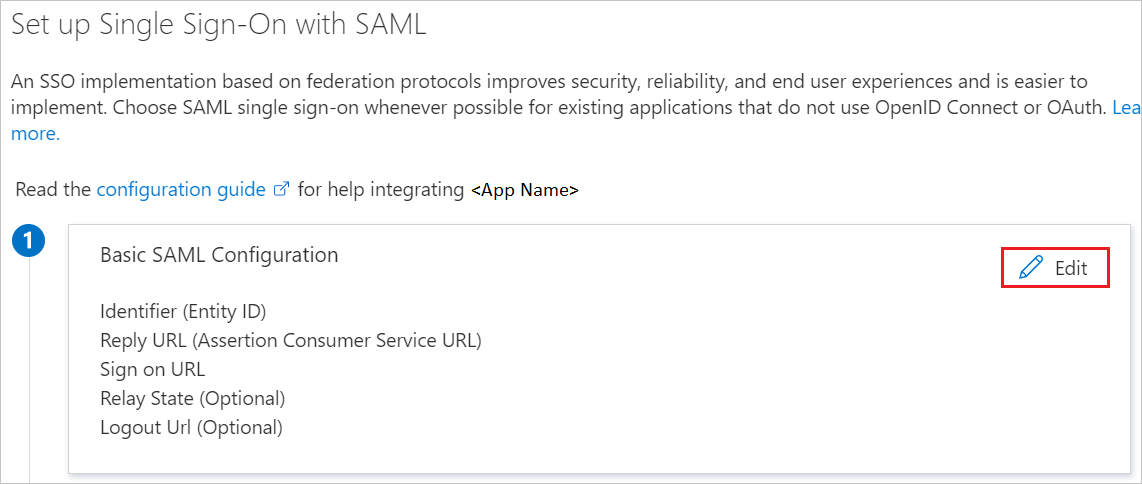
Nella sezione configurazione SAML di base, se si desidera configurare l'applicazione in modalità avviata da IDP , seguire questa procedura.
a) Nella casella di testo identificatore digitare un URL usando il modello seguente:
https://app.terraform.io/sso/saml/samlconf-<ID>/metadatab. Nella casella di testo URL di risposta digitare un URL nel formato seguente:
https://app.terraform.io/sso/saml/samlconf-<ID>/acsSelezionare Impostare URL aggiuntivi ed eseguire il passaggio seguente se si vuole configurare l'applicazione in SP modalità avviata:
Nella casella di testo URL di accesso digitare l'URL:
https://app.terraform.io/sessionNota
Questi valori non sono reali. Aggiornare questi valori con l'identificatore effettivo e l'URL di risposta. Per ottenere questi valori, contattare il team di supporto clienti di Terraform Cloud. È anche possibile fare riferimento ai modelli illustrati nella sezione configurazione SAML di base.
Nella pagina Configura l'accesso Single Sign-On con SAML, nella sezione Certificato di firma SAML, selezionare il pulsante Copia per copiare l'URL dei metadati dell'app federata e salvarlo nel computer.
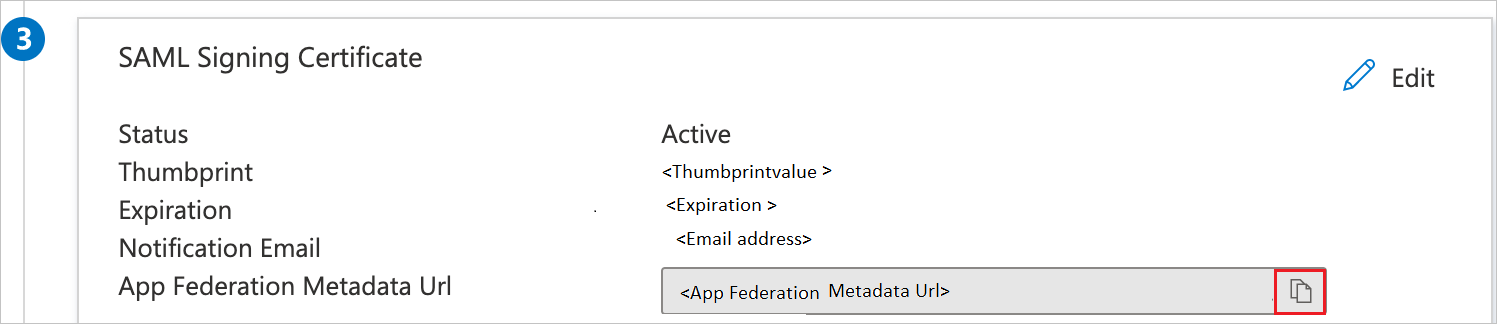
Creare e assegnare un utente di test di Microsoft Entra
Segui le linee guida nel quickstart per creare e assegnare un account utente per creare un account di test chiamato B.Simon.
Configurare l'accesso Single Sign-On di Terraform Cloud
In un'altra finestra del Web browser accedere al sito aziendale di Terraform Cloud come amministratore
Vai a Impostazioni SSO > Modifica impostazioni >.
 Terraform Cloud settingsimpostazioni di Terraform Cloud
Terraform Cloud settingsimpostazioni di Terraform CloudNella pagina Edit SSO seguire questa procedura.

a) Nella casella di testo URL Sign-On, incolla il valore del Login URL che hai copiato in precedenza.
b. Nella casella di testo ID entità o identificatore, incolla il valore identificatore Microsoft Entra copiato in precedenza.
c. Aprire il certificato scaricato nel Blocco note e incollare il contenuto nella casella di testo certificato pubblico.
d. Selezionare Salva impostazioni.
Creare l'utente di test di Terraform Cloud
In questa sezione viene creato un utente di nome Britta Simon in Terraform Cloud. Terraform Cloud supporta il provisioning degli utenti just-in-time, che è abilitato per impostazione predefinita. Non ci sono compiti per te in questa sezione. Se non esiste già un utente in Terraform Cloud, ne viene creato uno nuovo dopo l'autenticazione.
Testare la funzionalità SSO
In questa sezione viene testata la configurazione dell'accesso Single Sign-On di Microsoft Entra con le opzioni seguenti.
Avviato da SP:
Selezionare Test this application (Testa questa applicazione), questa opzione reindirizza all'URL di accesso di Terraform Cloud in cui è possibile avviare il flusso di accesso.
Passare direttamente all'URL di accesso di Terraform Cloud e avviare il flusso di accesso da questa posizione.
IDP avviato:
- Selezionare Test this application (Testa questa applicazione) e si dovrebbe accedere automaticamente all'istanza di Terraform Cloud per cui si è configurato l'accesso SSO.
È anche possibile usare Microsoft My Apps per testare l'applicazione in qualsiasi modalità. Quando selezioni il riquadro di Terraform Cloud in Le mie app, se configurato in modalità SP verrai reindirizzato alla pagina di accesso dell'applicazione per avviare il flusso di login, mentre se configurato in modalità IDP, dovresti accedere automaticamente al Terraform Cloud per cui hai configurato il SSO. Per altre informazioni sulle app personali, vedere Introduzione alle app personali.
Contenuto correlato
Dopo aver configurato Terraform Cloud, è possibile applicare il controllo sessione che consente di proteggere in tempo reale l'esfiltrazione e l'infiltrazione dei dati sensibili dell'organizzazione. Il controllo sessione si estende dall'accesso condizionale. Informazioni su come applicare il controllo sessione con Microsoft Defender for Cloud Apps.